Windows下使用命令行编译Qt项目(解决DLL丢失问题)
时间:2020-07-27 23:45:20
收藏:0
阅读:92
一、前言
我之前用Qt做了个hello world,结果各种报错,一大堆DLL找不到,今天用命令行编译就通过了
二、准备工作
1.Visual Studio(有nmake就行)
2.Qt
3.把qmake添加进环境变量(我Qt的安装目录是E:\Qt\Qt5.9.0,qmake就在E:\Qt\Qt5.9.0\5.9\mingw53_32\bin)
三、正式开始
首先,准备一个hello world项目
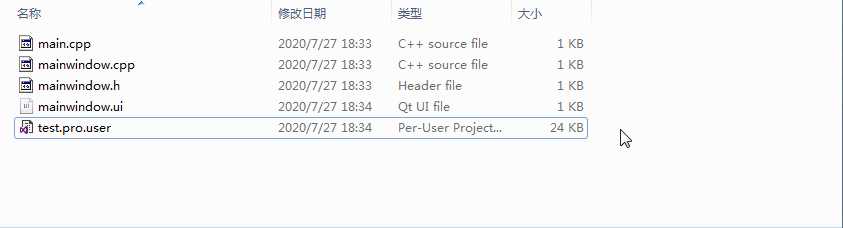
我这里为了演示,把.pro文件删了,接着打开vs命令行
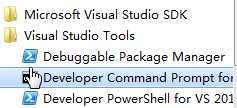
报错,不理他
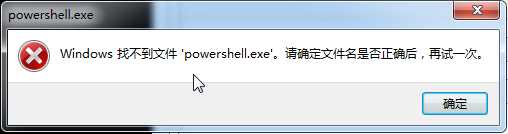
接着切换到项目路径(我这里是D:\C++\test)
输入qmake -project
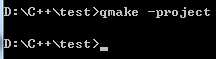
就生成了.pro文件(建议还是用Qt Creator生成的.pro文件,不然可能会报错)
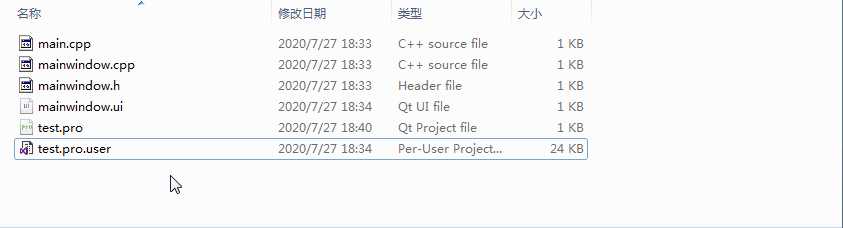
接着输入qmake,生成Makefile文件

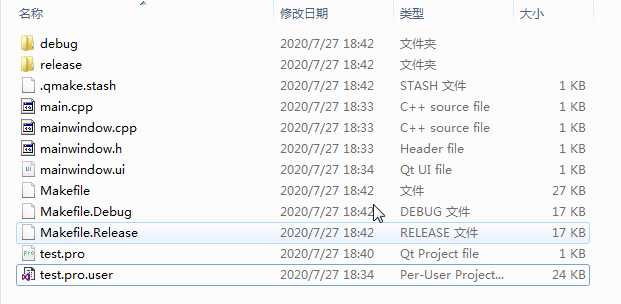
最后一步:输入nmake,编译
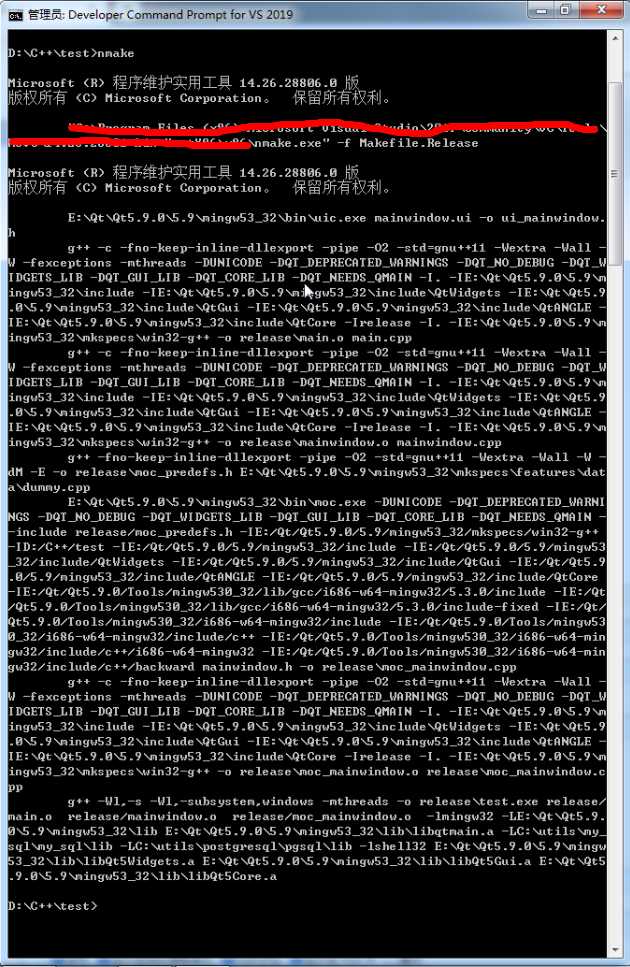
打开release文件夹,可以看见如下文件
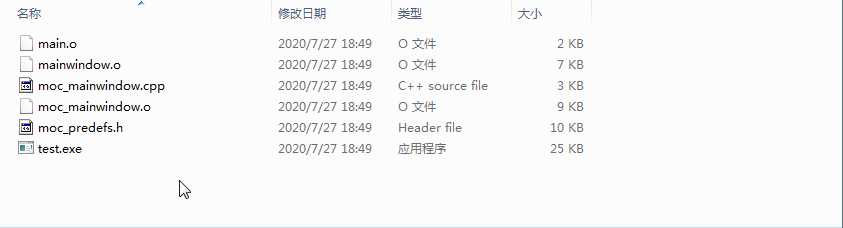
双击即可运行
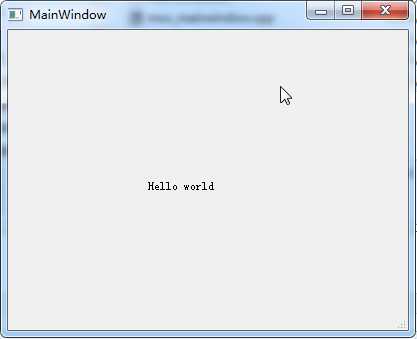
四、补充说明
在Qt Creator中可以直接运行,但是要发布项目的话,得用命令行工具生成,不然有可能报错
评论(0)
